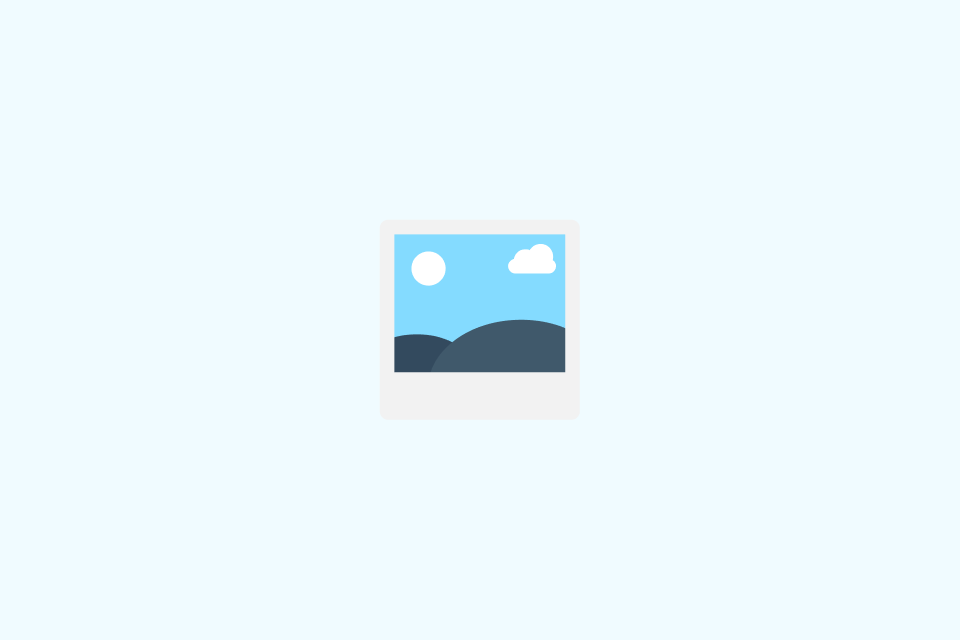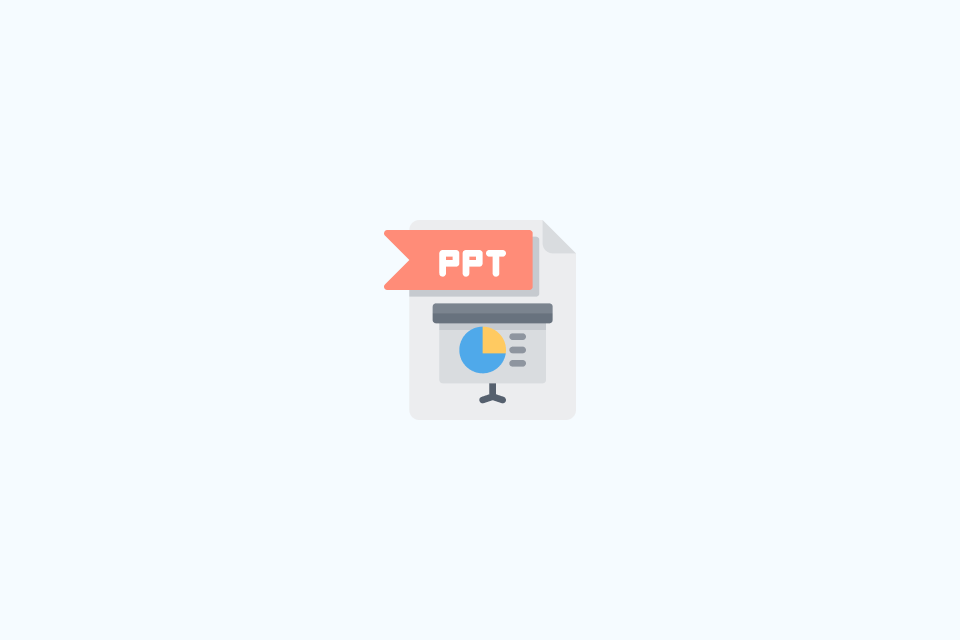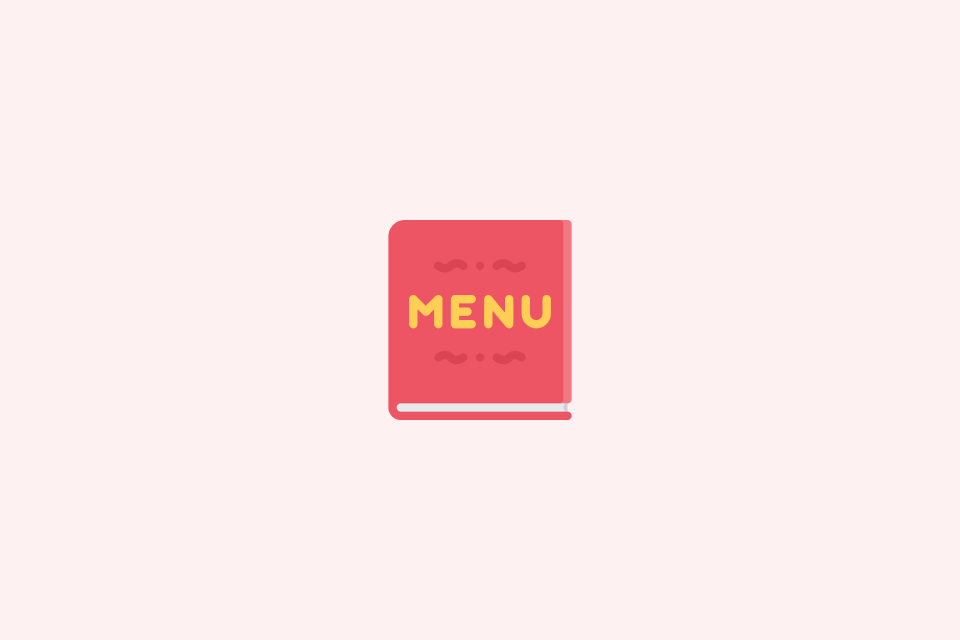Como Conversar em Tempo Real entre Diferentes Idiomas
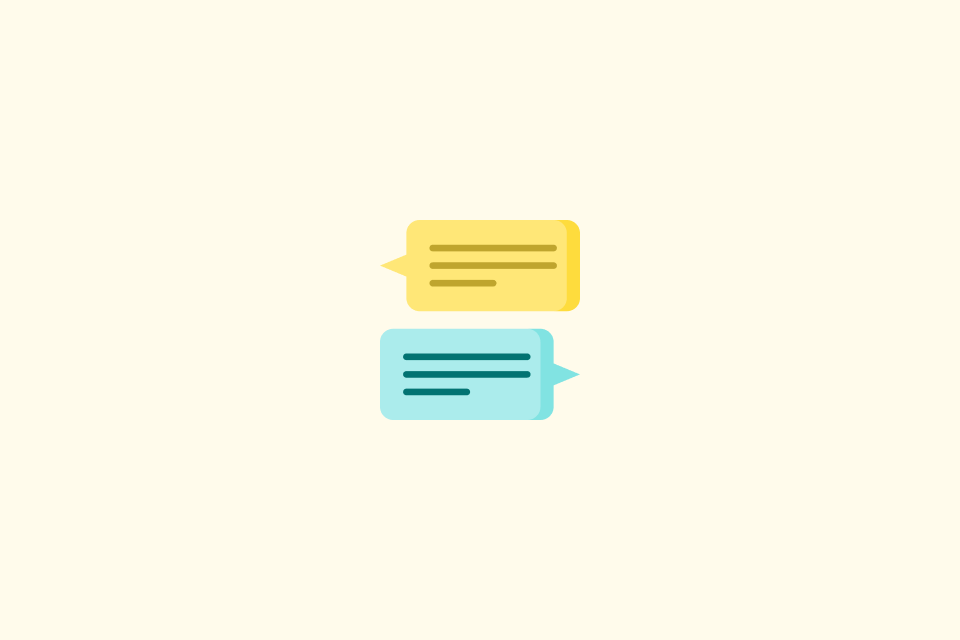
TABLE OF CONTENTS
Quer conversar com amigos, colegas de classe ou clientes que falam outro idioma? Traduzir mensagens em tempo real é mais fácil do que nunca. Aqui estão os métodos mais eficazes para o seu telefone e computador em 2025.
1. O Método Universal: Um Teclado de Tradução
Esta é a maneira mais rápida de escrever em outro idioma e funciona em quase qualquer aplicativo (WhatsApp, Instagram, Slack, etc.) sem trocar de tela.
-
Android (Gboard):
- Instale ou atualize o Gboard na Play Store e defina-o como seu teclado padrão.
- Em qualquer aplicativo de chat, toque no menu do Gboard (procure o ícone G ou ⋮) e selecione Traduzir.
- Escolha seus idiomas. À medida que você digita no seu idioma nativo, o Gboard substitui instantaneamente pelo texto traduzido.
-
iPhone (SwiftKey ou Gboard):
- Instale Microsoft SwiftKey ou Gboard, depois ative em
Configurações > Geral > Teclado > Teclados. - Mude para o teclado escolhido no seu aplicativo de chat. O SwiftKey inclui um tradutor embutido. O Translate do Gboard no iOS pode variar por região e versão; se você não o vir, use o sistema Translate do iOS.
- Digite normalmente para enviar o texto traduzido.
- Instale Microsoft SwiftKey ou Gboard, depois ative em
Dica profissional: No iOS, a tradução é em todo o sistema. Selecione qualquer texto e toque em Traduzir no menu de contexto. A tecla globo (🌐) apenas troca de teclados.
2. Use a Tradução do Sistema do Seu Telefone
Smartphones modernos lidam com tradução no nível do sistema operacional, tornando a leitura de mensagens recebidas mais fácil.
-
Android (Live Translate): No Pixel (Android 14+) vá para
Configurações > Sistema > Tradução ao Vivoe ative “Traduzir em aplicativos”. No Samsung Galaxy (S24+), vejaConfigurações > Recursos avançados > Inteligência avançada > Tradução ao Vivo/Intérprete. A disponibilidade e o comportamento variam conforme o dispositivo, aplicativo, região e idioma.- Ative o recurso nas configurações.
- Quando você seleciona ou copia texto em muitos aplicativos, uma bolha de tradução pode aparecer.
- Alguns aplicativos suportam sobreposições de tradução no aplicativo; a exibição em dois idiomas não está disponível em todos os lugares.
-
iPhone (Tradução em todo o sistema):
- Selecione qualquer texto em aplicativos como iMessage, Mail ou Safari.
- Toque em Traduzir no menu de contexto.
- Você obtém uma tradução instantânea sem sair do aplicativo.
3. Recursos de Tradução no Aplicativo
Muitos aplicativos de chat populares agora têm suas próprias ferramentas de tradução. Esta é frequentemente a experiência mais suave se o seu aplicativo oferecer suporte.
- Telegram: Vá para
Configurações > Idiomae ative Mostrar Botão de Tradução. Toque em qualquer mensagem para ver uma opção de Traduzir. - Microsoft Teams & Slack: Use o menu de opções de mensagem (⋯) e escolha Traduzir mensagem.
- Mídia Social: Instagram, Facebook e X (Twitter) mostram um link “Ver tradução” em postagens e comentários em idiomas estrangeiros.
4. Conversação por Voz em Tempo Real (Face a Face e Chamadas)
Quando você precisa falar, não apenas digitar, essas ferramentas são indispensáveis.
- Modos de conversa por telefone:
- Google Translate e Apple Translate ambos possuem um modo de “Conversa”. Você e a outra pessoa falam no telefone; o aplicativo fornece traduções faladas e na tela.
- Tradução de chamadas ao vivo com IA:
- Telefones principais da Samsung (Galaxy AI) e Google (Pixel) oferecem Live Translate durante chamadas telefônicas reais. A disponibilidade depende do dispositivo, região e idioma. A outra parte ouve uma voz sintetizada; a latência e a precisão variam.
- Reuniões online (Zoom, Google Meet, Teams):
- Ative as legendas ao vivo durante sua chamada. Muitas plataformas oferecem legendas traduzidas com tecnologia de IA. Nota: legendas traduzidas podem exigir planos específicos ou habilitação por parte do administrador.
Veja também: Melhor Tradutor de Voz.
5. As Melhores Formas de Traduzir Chat no Desktop
Não recorra ao copiar e colar constante. A solução mais eficiente é uma extensão de navegador dedicada que se integra diretamente ao seu fluxo de trabalho.
Para uma experiência mais fluida, recomendamos a Extensão OpenL Translate para Chrome. Ela é projetada para conversas fluidas e em tempo real em aplicativos web como WhatsApp Web, Discord, Slack e Messenger. Também funciona no Microsoft Edge e em outros navegadores baseados em Chromium.
- Tradução de seleção de texto: Selecione qualquer texto em uma página para obter uma tradução instantânea no local — ideal para artigos de notícias, feeds sociais, artigos de pesquisa e documentos técnicos.
- Tradução na barra lateral: Abra a barra lateral do tradutor embutido para lidar com passagens mais longas e chats em andamento sem trocar de abas ou sair da página.
6. Dicas para Evitar Mal-entendidos
A tradução automática é poderosa, mas não perfeita. Siga estas regras para uma comunicação clara.
- Mantenha as frases curtas e simples. Evite gírias, expressões idiomáticas complexas e piadas culturais.
- Escreva os nomes próprios (nomes, marcas, lugares) como estão, sem tentar traduzi-los.
- Confirme dados críticos com dígitos: use
2025-09-29,14:30,€500para evitar ambiguidades. - Use emojis para ajudar a transmitir o tom e a intenção, que podem se perder na tradução.
- Se uma tradução parecer estranha, peça esclarecimentos. Um simples “Isso significou [sua compreensão]?” pode prevenir mal-entendidos.
Mais dicas de escrita: 10 Tips to Get Better Translation Results in 2025.
7. Uma Nota sobre Privacidade e Precisão
- Seja cauteloso com dados sensíveis. Evite colar informações confidenciais de negócios, detalhes pessoais ou documentos legais em tradutores online, a menos que confie em sua política de privacidade.
- A tradução no dispositivo oferece maior privacidade. Recursos como a tradução no dispositivo da Apple e o Live Translate do Android podem processar dados localmente no seu telefone, de modo que nada é enviado para a nuvem.
- Escolha ferramentas focadas em privacidade. O OpenL Translate é projetado com a privacidade em mente, e não usamos seu texto para treinar modelos. Para detalhes de retenção e processamento, veja nossa política de privacidade.
- Para comunicações de alto risco, verifique. Se possível, peça a um falante nativo para revisar traduções críticas.